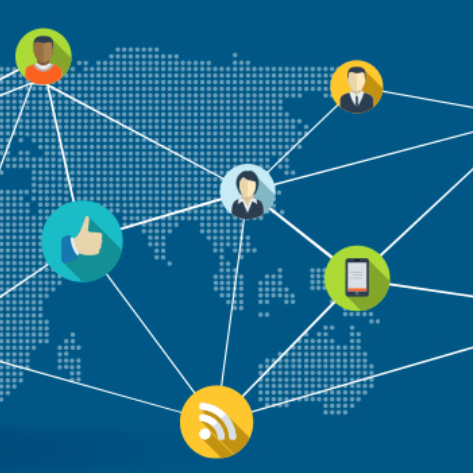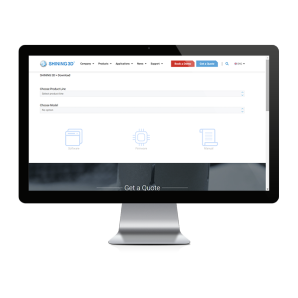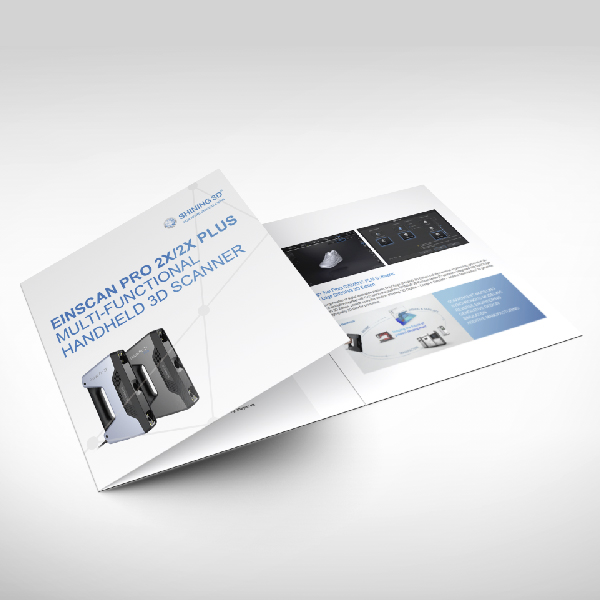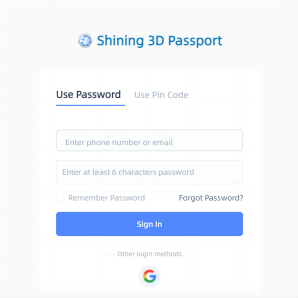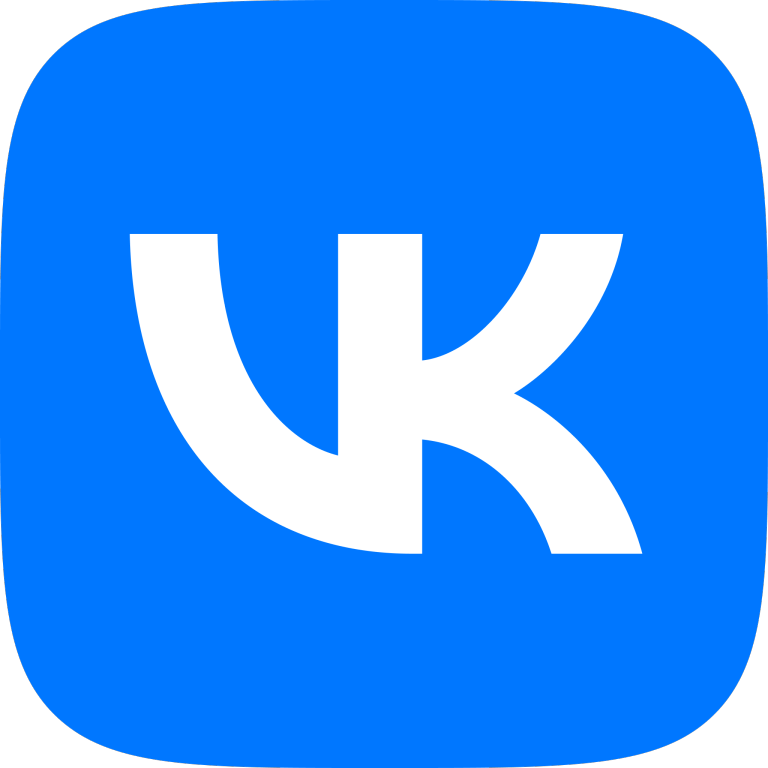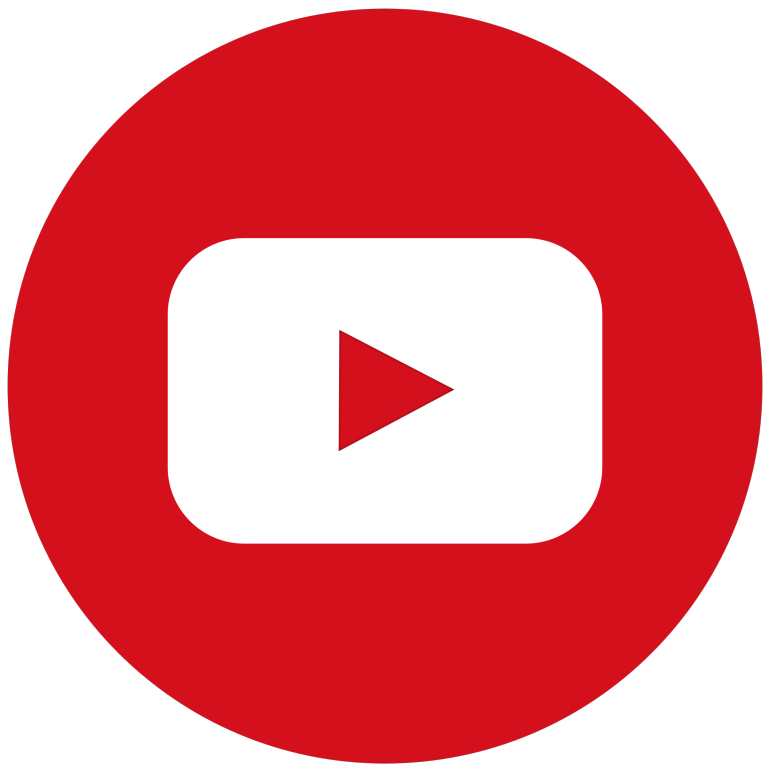3D-сканер EinScan-SP V2 — это модель из так называемой платиновой линейки устройств от компании SHINING 3D. После EinScan-SP V2 в иерархическом ряду оказался EinScan-SE V2 — «элитная» модель, чуть менее дорогая. Оба сканера способны сканировать трехмерные объекты с получением полноцветного изображения.
Они оснащены простым в использовании программным обеспечением EinScan, которое действует как упрощенная программа редактирования 3D-сканов, а также экспортирует сканы в файлы, совместимые с 3D-печатью, например STL-файлы.
Contents
Особенности EinScan-SP V2
Технология сканирования


Как и большинство настольных 3D-сканеров, выпущенных на рынок в последние годы, EinScan-SP V2 использует технологию структурированного света. Такие устройства работают по принципу проецирования светового рисунка на объект. Анализируя искажения в рисунке, сканер воссоздает 3D-модель объекта.


По сравнению с более дорогими лазерными сканерами, процесс сканирования идет проще и быстрее.
Лазерный сканер меньше зависит от сканируемого объекта (текстуры, цвета и т.д.) Он может сканировать темные, блестящие вещи, и часто, точность выше благодаря оптическому лазеру. А структурированный цвет с трудом сканирует темный объект, но хорошо справляется с задачей получения данных о текстуре объекта. С задачей сканирования на открытом воздухе при сильном солнечном свете лазерный и структурированный цвет – одинаково бы плохо справились.
Это одна из причин, по которой при выборе 3D-сканера важно учитывать ваши потребности в сканировании.
Проблему структурированного цвета с захватом темных и блестящих поверхностей можно решить с помощью спрея или использованию маркеров.
Эти поверхности отражают не так много структурированного света, поэтому получить подробные данные с таких поверхностей сложнее.
Это важные моменты, о которых следует знать. Часто начинающие пользователи 3D-сканеров разочаровываются результатами первых нескольких попыток сканирования. Чаще всего это бывает связано с тем, что оцифровываются блестящие или темные объекты, а освещения недостаточно.
Размеры области сканирования
Максимальная область сканирования с поворотным столом EinScan-SP V2 составляет 200 × 200 × 200 мм.
В режиме автоматической съемки на поворотном столе максимальный объем сканирования EinScan-SP V2 составляет 200 × 200 × 200 мм. При использовании режима фиксированного сканирования без поворотного стола можно сканировать объекты размером не более 1200 × 1200 × 1200 мм. У сканера EinScan-SE V2 в этом же режиме максимальная область сканирования составляет 700 × 700 × 700 мм. Поскольку оба устройства очень похожи аппаратно. Разница в точности. SP: ≤0.05мм (один снимок); SE: ≤0.1мм (один снимок).
Одно аппаратное ограничение, которое есть у EinScan-SP V2, заключается в том, что оно требует расположения 3D-сканера на расстояни и от 280 до 490 мм от сканируемого объекта. Хотя это довольно широкий диапазон, он может создавать проблемы, если вы хотите сканировать большие объекты.
На расстоянии 490 мм сканер может одновременно захватывать только участки размером 200 × 150 мм, что означает, что сканирование объектов, близких по размеру к максимальной области сканирования, займет много времени.
Для больших объектов в любом случае лучше использовать ручной сканер, например, EinScan H или EinScan Pro HD. Благодаря значительно большей площади захвата, аналогичной точности, возможности 3D-сканирования целых тел и т. д., они являются лучшими вариантами для 3D-сканирования больших объектов.
Тем не менее EinScan-SP V2 по-прежнему является отличным 3D-сканером для решения большинства задач, и в настоящее время вы не найдете 3D-сканера с большей областью объемом сканирования по такой же цене.
Точность
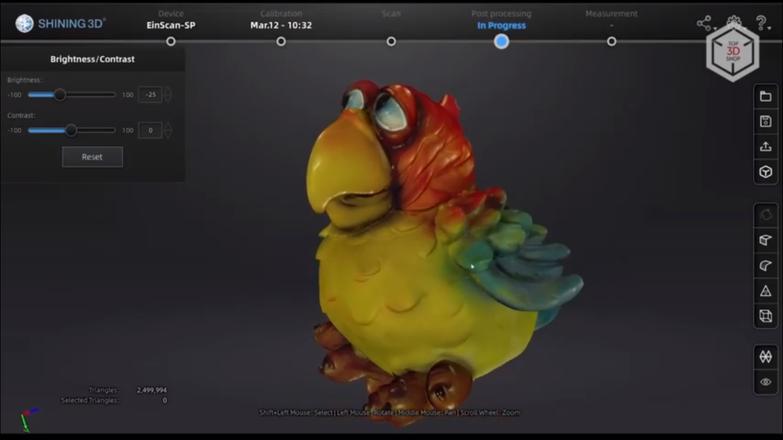
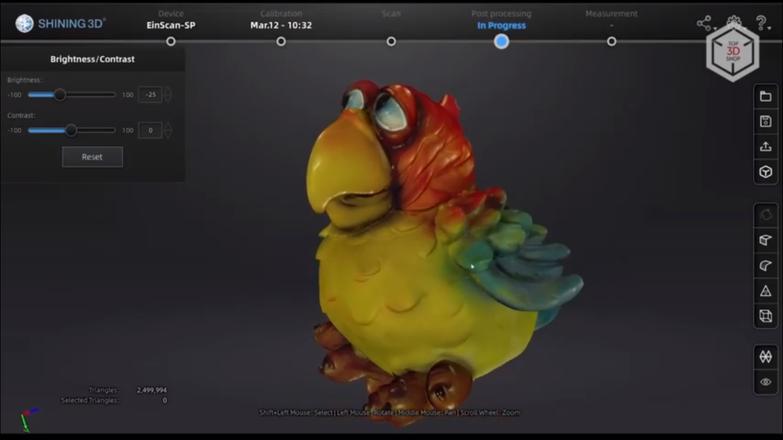
Одно из самых больших различий между EinScan-SP V2 и SE V2 — это точность. У модели SP этот параметр в два раза больше —SP: ≤0.05мм (один снимок); SE: ≤0.1мм (один снимок).
Заявленная двойная точность несколько удивляет, учитывая, что в SP и SE используется одна и та же камера и окружающее оборудование. Точность SP выше благодаря улучшенным деталям и тестированию, лучшему алгоритму и более точной металлической калибровочной пластине.
Нужно понимать, что заявленная точность часто основана на идеальных условиях сканирования, которые не всегда отражают реальное использование. Например, если сканируемый объект имеет низкую отражательную способность, сканеру будет сложнее получить точные данные.
То же самое касается объектов со сложными деталями или глубокими тенями. Их также трудно точно отсканировать. По нашему опыту, для получения наилучших результатов лучше всего сканировать такие объекты с использованием спрея или маркеров.
EinScan-SP V2 может похвастаться точностью 0,05 мм, захватывает значительно более детализированные модели.
Ниже вы можете увидеть сравнительные сканы одной и той же 3D-модели, чтобы вы могли судить сами.
Объект, оцифровка которого выполнялась:


Этот скан получен при помощи EinScan-SP V2:
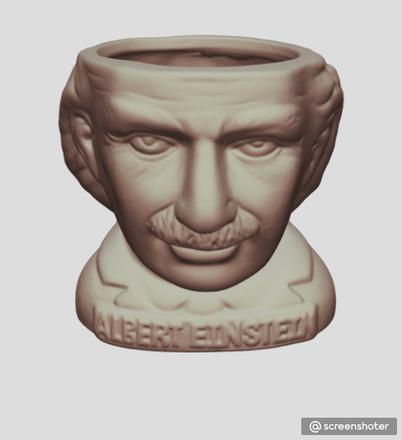
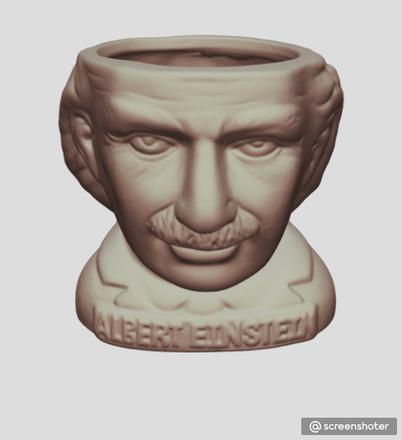
Автоматическое и фиксированное сканирование


3D-сканер SHINING 3D EinScan-SP V2 можно использовать в двух различных режимах сканирования: автоматическом и фиксированном.
Режим автоматического сканирования — это самый простой способ использования настольного 3D-сканера. Просто поместите объект для автоматического сканирования на поворотный стол сканера и нажмите в программе кнопку «Сканировать». Конечно, это предполагает, что вы уже установили EinScan-SP V2 и настроили программное обеспечение.
После этого сканер автоматически начнет сканировать объект по мере вращения поворотного стола, в результате чего будет получен снимок на 360 градусов. Всегда есть области, которые не сканируются, например нижняя часть, и вы можете сделать второй снимок, который будет сшит с первым.
Вам также предлагается использовать EinScan-SP V2 в режиме фиксированного сканирования, без поворотного стола. В этом случае вы устанавливаете 3D-сканер на прилагаемый штатив и позиционируете его вокруг объекта.
Режим фиксированного сканирования требует больше усилий, но это единственный вариант для объектов, которые слишком велики для установки на поворотный стол (размером более 200 × 200 × 200 мм) или для хрупких объектов, которые вы не хотите перемещать, например, древних артефактов и т. п.
По нашему опыту, оба метода работают хорошо. Мы не столкнулись ни с какими проблемами со сшивкой или точностью. Однако режим автоматического сканирования является нашим любимым, потому что это самый быстрый и простой способ сканирования объектов.
Скорость сканирования
Скорость сканирования EinScan-SP V2 составляет четыре секунды, что очень быстро для настольного 3D-сканера. Это вдвое меньше, чем у EinScan-SE V2, которому требуется минимум восемь секунд на каждый захват. Фактическая скорость сканирования зависит от дополнительных факторов, таких как захват текстуры/цвета, количество захватов в цикле сканирования и скорость вращения поворотного стола.
На практике мы обнаружили следующее время для различных циклов сканирования:
- без текстуры, 8 шагов поворотного стола, максимальная скорость поворотного стола: 46 секунд;
- текстура, 16 шагов поворотного стола, максимальная скорость поворотного стола: 1 минута 36 секунд;
- без текстуры, 8 шагов поворотного стола, максимальная скорость поворотного стола: 2 минуты 50 секунд;
- текстура, 16 шагов поворотного стола, максимальная скорость поворотного стола: 5 минут 47 секунд.
Как видите, это довольно большой разброс в зависимости от настроек сканирования. Сканирование с включенной текстурой и увеличением числа шагов поворотного стола занимает значительно больше времени.
Теперь, если вам нужно несколько циклов сканирования под разными углами, вам придется умножить соответствующее время сканирования на количество необходимых наборов. Это может занять много времени в зависимости от того, сколько ракурсов вы хотите захватить. Обычно требуется 1 или 2 дополнительных цикла для съемки нижней части объекта или деталей, которые при первой съемке оказались в тени.
В итоге EinScan-SP V2 — это быстрый настольный 3D-сканер, но чтобы не тратить слишком много времени на сканирование, необходимо планировать захват соответствующим образом. Особенно если ваша цель — зарабатывать деньги на 3D-сканировании и вы хотите, чтобы процесс был максимально эффективным.
Аксессуары
Хотя аппаратное и программное обеспечение являются наиболее важными частями любого 3D-сканера, аксессуары также могут иметь значение с точки зрения того, насколько легко пользоваться устройством и сколько времени вы потратите на получение результатов.
EinScan-SP V2 не поставляется с большим количеством аксессуаров. В комплекте вы найдете поворотный стол, штатив, калибровочную панель, наклейки для контрольных маркеров.
Поворотный стол


Автоматический поворотный стол прибора EinScan-SP V2 является его самым большим и самым полезным аксессуаром. Его назначение — автоматически поворачивать объект в определенные моменты для создания полного 360-градусного сканирования. Это очень удобно, так как вам не придется вручную поворачивать объект или сканер в процессе сканирования.
Благодаря своей конструкции поворотный стол удерживает головку сканера EinScan-SP V2 на оптимальном расстоянии от вращающейся платформы (около 38 см от центра). Это делает его гораздо более удобным в использовании, чем свободный поворотный стол, так как вам не придется возиться с позиционированием сканера на нужном расстоянии от объекта.
Наклонять головку сканера вверх и вниз, чтобы подстроиться под высокие или плоские объекты, немного сложнее. Крепление головки основано на трении, поэтому ее легко случайно сдвинуть с места, когда вы пытаетесь выполнить настройку.
Тем не менее при работе с крупными объектами или объектами странной формы лучше использовать штатив. Это также позволит вам сканировать под более крутыми углами, что даст вам возможность получить данные, которые вы упустили бы при использовании поворотного стола.
Еще одна полезная особенность поворотного стола заключается в том, что он полностью управляется программным обеспечением. Он не вращается непрерывно, а перемещается только между сканированиями. Это означает, что программное обеспечение может точно фиксировать необходимые данные через каждые n градусов поворота.
Это дает вам гораздо больше контроля над данными сканирования, так как вы можете добавить больше или меньше сканов в зависимости от того, какие детали вы хотите захватить. Это также устраняет проблему захвата слишком большого количества перекрывающихся данных сканирования.
Алгоритмы программного обеспечения EinScan гораздо лучше справляются с наложением данных друг на друга, поэтому эта проблема не так актуальна. Но все равно приятно иметь более точный контроль над входом сканирования с помощью поворотного стола EinScan-SP V2.
Штатив


Как уже упоминалось выше, штатив очень полезен при сканировании больших и сложных по форме объектов на ручном поворотном столе. Его полезность обусловлена тем, что он позволяет расположить головку сканера EinScan-SP V2 в более высоких позициях или под разными углами относительно поворотного стола. Для этого необходимо использовать режим фиксированного сканирования.
Качество сборки штатива довольно хорошее. Он действительно имеет определенный вес, и чувствуется, что он сделан надежно. Нет шатких деталей или соединений, и он достаточно хорош, чтобы использовать его для других целей, кроме 3D-сканирования. Быстросъемное крепление имеет стандартную резьбу 1/4-20 UNC, поэтому на него можно устанавливать любые устройства.
Калибровочная панель


Калибровочная панель EinScan-SP V2 представляет собой прочную окрашенную керамическую или металлическую пластину, которая рассчитана на длительный срок службы. Больше о ней сказать нечего.
По сравнению с пластиковой калибровочной панелью EinScan-SE V2, вы можете ожидать, что она дольше сохранит свои эксплуатационные свойства. Но если вы будете заботиться о пластиковой панели, она будет служить вам так же хорошо.
Наклейки для контрольных маркеров


Для некоторых объектов необходимо использовать наклейки с опорными маркерами, чтобы обеспечить правильное отслеживание и регистрацию 3D-модели. Обычно это небольшие черные наклейки с белой точкой в центре, которые вы размещаете на стратегически важных местах объекта.
В комплект поставки EinScan-SP V2 входит большой набор таких маркеров. Это очень тонкие наклейки, которые можно легко как наклеить на объект, так и отлепить. Они очень маленькие, что важно, поскольку вы не захотите тратить много времени на их удаление в конечной цифровой модели.
Точки отслеживания наиболее полезны для объектов без различимых особенностей, таких как большие ровные поверхности или куб с одинаковыми гранями.
При использовании поворотного стола для отслеживания можно использовать 12-битные кодированные цели, которые размещаются на поверхности поворотного стола. Чтобы включить эту функцию, необходимо выбрать функцию «Выравнивание по кодированным мишеням поворотного стола» в настройках 3D-сканирования.
Если эта функция включена, при каждом вращении поворотного стола программное обеспечение будет использовать информацию от кодированных мишеней для точного совмещения каждого нового скана с предыдущими. В результате улучшается производительность отслеживания и качество изображения. Это можно сделать только с 3D-сканером EinScan-SP V2, так как EinScan-SE V2 не поддерживает эту функцию.


Что в коробке
EinScan-SP V2 поставляется в хорошо защищенной картонной коробке, заполненной пенопластом. Внешний вид коробки, который вы видите здесь, может немного отличаться от того, что вы получите.


Внутри коробки вы найдете следующие предметы:
- сканер EinScan-SP V2;
- поворотный стол;
- подставка для сканера;
- кронштейн для сканера;
- калибровочная плата;
- держатель калибровочной платы;
- шнур питания;
- адаптер питания;
- USB-кабель (2x);
- штатив;
- наклейки для контрольных маркеров;
- краткое руководство пользователя.
По сути, это все, что вам нужно, чтобы сразу же приступить к сканированию объектов. Единственное, чего не хватает, — это компьютера. Вам придется использовать ПК на платформе Windows, так как программное обеспечение EinScan-SP V2 несовместимо с macOS или Linux.


Подготовка
Начало работы с EinScan-SP V2 – настройка и калибровка
Настройка EinScan-SP V2 очень проста. Весь процесс от распаковки до сканирования занимает от 15 до 20 минут.
1. Сборка


Первое, что вам нужно будет сделать, это соединить компоненты. Это означает сборку поворотного стола, установку головки 3D-сканера EinScan-SP V2 на подставку и подсоединение USB-кабеля к разъему на нижней стороне.
Этот процесс прост и хорошо объясняется в кратком руководстве пользователя. Для крепления сканера EinScan-SP V2 к поворотному столу необходимо затянуть всего один винт с накатанной головкой. Этот винт предварительно закреплен на поворотном столе, и вы можете повернуть его рукой, поэтому нет необходимости использовать инструменты.
2. Установка программного обеспечения
После сборки необходимо установить на EinScan-SP V2 последнюю версию ПО EXScan S. Именно с этим программным обеспечением мы проводили все наши испытания.
3. Калибровка


Калибровка необходима для сканеров, работающих по технологии структурированного света. Без нее вы получите или некачественные, или вообще неприемлемые результаты. EinScan-SP V2 ничем не отличается в этом отношении.
Как правило, 3D-сканеры поставляются достаточно хорошо откалиброванными из коробки, но для уверенности не помешает запустить процесс калибровки. Никогда не знаешь, чему подверглось устройство во время транспортировки.
Для калибровки необходимо использовать прилагаемую калибровочную панель и следовать инструкциям в программе. Для этого нужно поместить калибровочную панель на поворотный стол и позволить EinScan-SP V2 просканировать ее под разными углами.
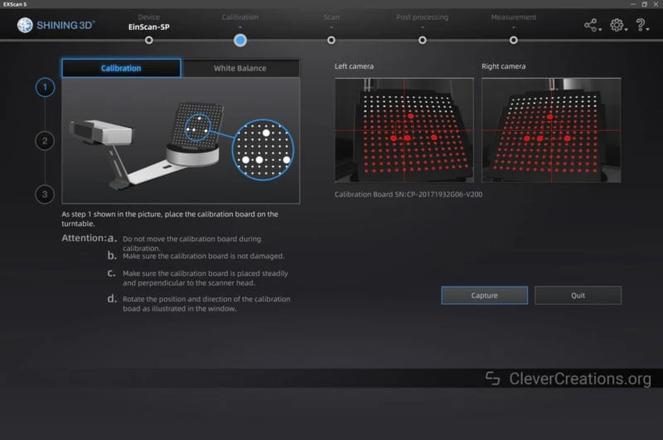
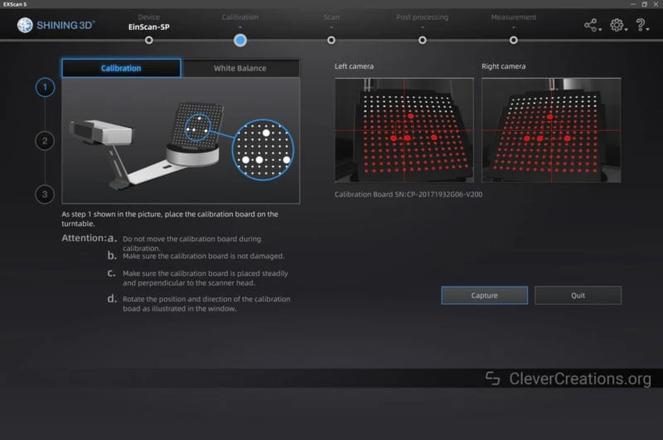
На различных этапах процесса программное обеспечение не дает никакой обратной связи, поэтому вам придется просто поверить, что все работает. Если возникнет проблема, вы узнаете об этом только после завершения процесса, и тогда сможете повторить попытку.
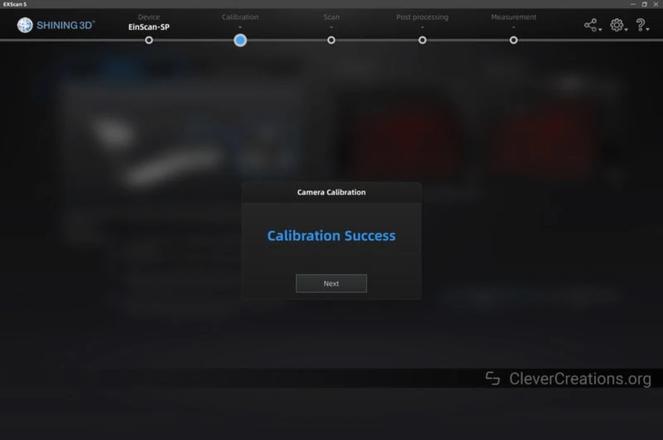
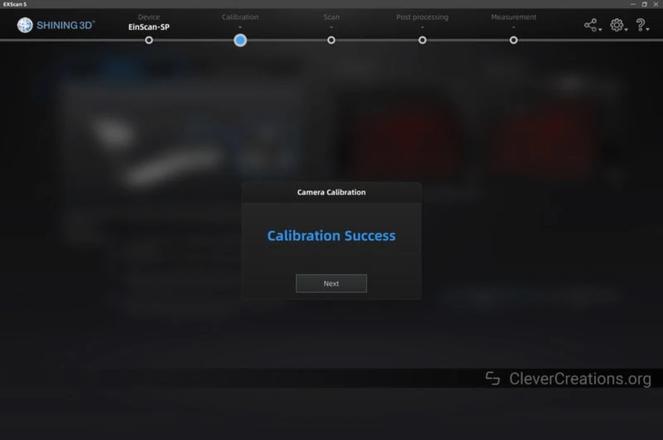
Заметное различие между EinScan-SP V2 и EinScan-SE V2 заключается в том, что SP поставляется с прочной (с керамическим покрытием) калибровочной панелью. В SE, как более доступной версии, используется менее прочная пластиковая панель.
Учитывая стоимость 3D-сканера, пользователь заинтересован в более длительном сроке использования прибора. Керамическая калибровочная панель гарантирует более точные результаты с течением времени.
Раздел калибровки программного обеспечения также позволяет настроить баланс белого. Это помогает отрегулировать цвет ваших текстурированных сканов для лучшего соответствия реальности. Для этого необходимо отсканировать белый лист бумаги и позволить программному обеспечению настроить свои параметры в соответствии с этим.


Первое сканирование
Настройка программного обеспечения
Чтобы начать первое сканирование, сначала необходимо выбрать или создать папку, в которой программа будет хранить все связанные файлы.
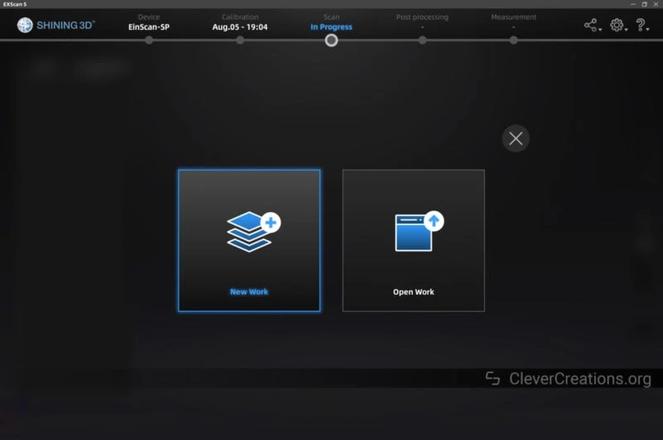
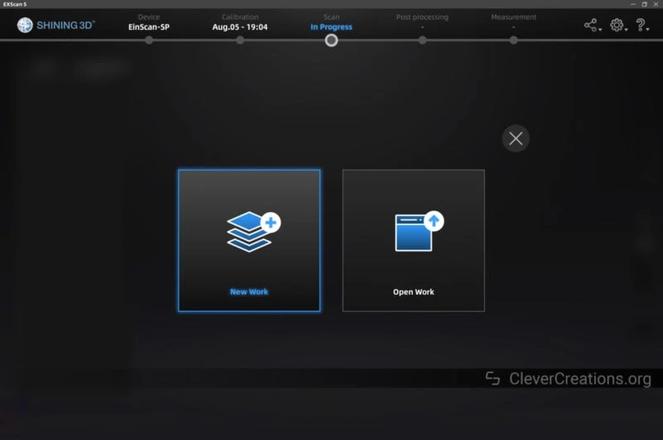
Затем вы можете создать новый проект, и в этот момент вам нужно решить, что вам нужно — текстурное или нетекстурное сканирование. Разница между ними заключается в том, что при текстурном сканировании создается цветная цифровая модель, а при нетекстурном — синяя.
Для таких задач, как разработка игровых/VR-активов или других приложений 3D-моделирования, вы, скорее всего, выберете текстурное сканирование. Но если вы хотите воссоздать объект с помощью 3D-печати или просто получить модель для целей реинжиниринга, лучше (и быстрее) использовать нетекстурное сканирование.
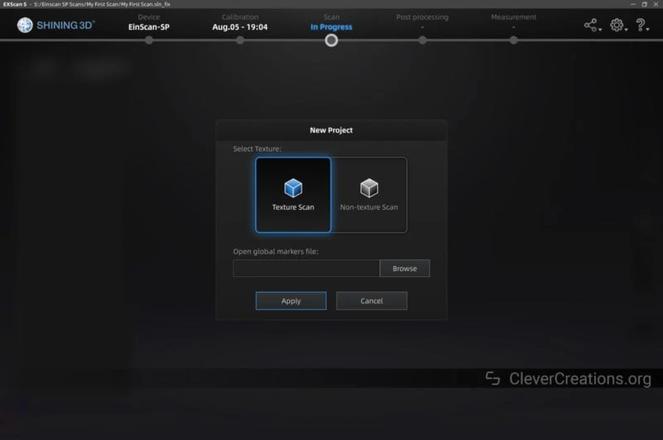
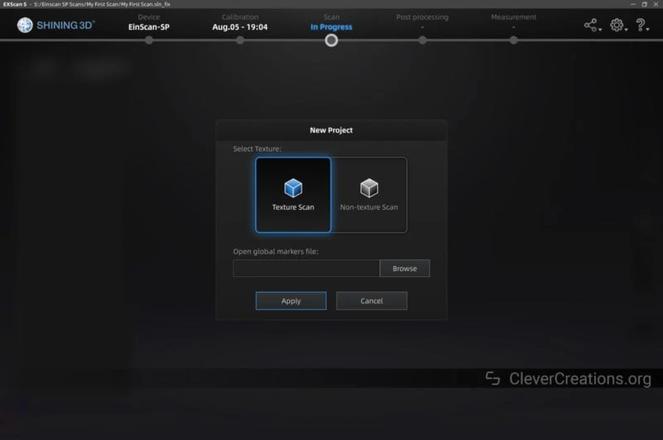
После выбора нужного типа сканирования вы попадете в раздел сканирования программы. Здесь вы можете выбрать настройки сканирования, которые вы хотите использовать.
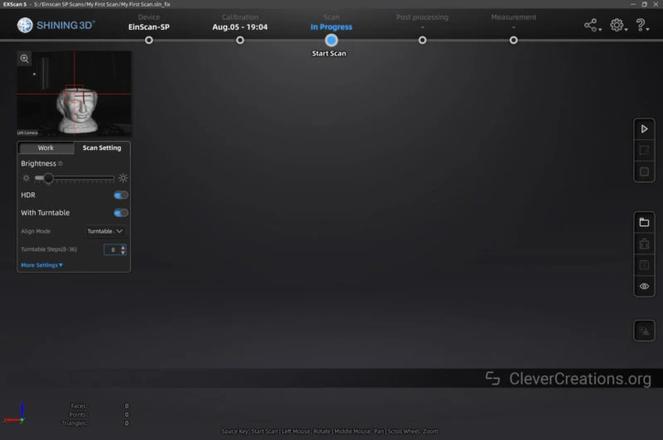
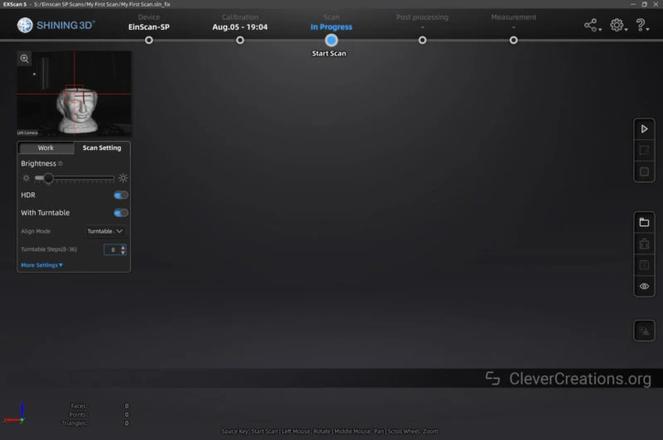
Основные настройки, которые можно выбрать: яркость, режим выравнивания и настройки поворотного стола.
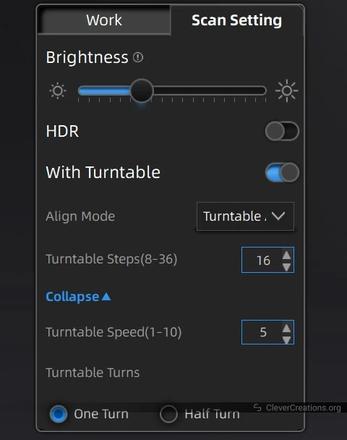
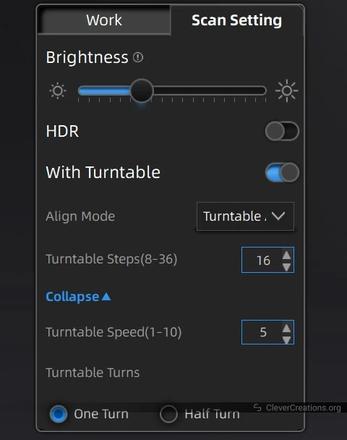
Настройка яркости определяет количество света, используемого в процессе сканирования. Компромисс заключается в том, что большее количество света приводит к лучшему качеству сканирования, но нужно быть осторожным, чтобы не переэкспонировать объект.
Режим выравнивания позволяет выбирать между различными опциями (особенности, кодированные цели поворотного стола, маркеры, выравнивание поворотного стола), которые указывают, что использует программное обеспечение для сшивания сканов вместе.
Для небольших и средних объектов, которые мы сканировали, хорошо подходит опция «Кодированные цели поворотного стола». Это позволяет программе использовать встроенные кодированные цели на поворотном столе для более точного выравнивания сканов.
Эта опция выравнивания доступна только на EinScan SP V2. На EinScan SE V2 вам придется использовать одну из других (на наш взгляд, менее эффективных) опций для сшивания сканов вместе.
Настройки поворотного стола позволяют настроить скорость вращения и количество шагов поворотного стола для каждого скана.
Для большинства сканов, представленных в этом обзоре, мы установили число шагов поворотного стола на 16. Установленное по умолчанию значение 8 шагов хорошо подходит для недетализированных объектов, но при работе с криволинейными и другими органическими формами увеличение этого значения до 16 шагов позволяет получить больше деталей.
Что касается скорости вращения поворотного стола, то в основном вы хотите установить ее как можно быстрее. Если объект на поворотном столе смещается, значит, скорость слишком высока. Поворотный стол движется между каждым отснятым кадром, поэтому при высоких скоростях происходит много запусков и остановок, что может привести к смещению объекта.
Настройка объекта


После выбора правильных настроек для сканирования необходимо подготовить к оцифровке сам объект. Далее вы найдете несколько советов по этому поводу, но основная идея заключается в том, чтобы покрыть все черные или блестящие поверхности спреем для 3D-сканирования.
Это гарантирует, что достаточное количество структурированного света от проекторов сканера отразится обратно к камерам сканера, а не будет поглощено или отражено от них.
После этого можно поместить объект на поворотный стол и начать сканирование. Нам особенно нравится в EinScan-SP то, что он проецирует на объект перекрестие для выравнивания. Это позволяет легко центрировать объект на поворотном столе.


В зависимости от объекта сканирования, вы можете установить сканер на штатив, а не на поворотный стол. Это позволит вам получить вид объекта сверху вниз, что может быть полезно при сканировании таких предметов, как обувь, или других объектов с большой площадью поверхности, которые в противном случае было бы трудно сканировать.
После настройки объекта и сканера вы можете начать первое сканирование, нажав кнопку «Начать сканирование» в правой части экрана.
Сканирование


В этот момент EinScan SP V2 начнет сканирование. Он проецирует структурированный свет на объект, фиксирует набор данных, а затем переходит к следующему положению поворотного стола.
Минимальное время одного сканирования — около 4 секунд, но в зависимости от настроек оно может быть и больше. Захват цветовых данных увеличивает время почти вдвое по сравнению с захватом только формы. Подробнее о скорости сканирования вы узнаете позже.
Весь процесс захвата автоматизирован, поэтому после нажатия кнопки «Пуск» вам больше ничего не нужно делать.
Что вам действительно нужно сделать, так это вручную изменить положение объекта, если вам нужно захватить его под другим углом для получения дополнительных данных.
Мы обнаружили, что для этого очень хорошо подходит удобный материал, который не отображается на сканах, например черный пластилин. Вы можете придать ему нужную форму и расположить так, чтобы он удерживал объект под нужным углом.
После получения всех необходимых данных следует процесс обработки данных облака точек и превращения их в сетку. Мы рассмотрим это в разделе программного обеспечения данного обзора.
Результаты 3D-сканирования
Как получить трехмерные объекты для видеоигры
Цифровые модели можно использовать не только для 3D-печати. Готовую трехмерную картинку можно интегрировать в виртуальное пространство компьютерной игры. Например, такой ретроавтомобиль. В качестве объекта для съемки выбрана игрушечная модель.
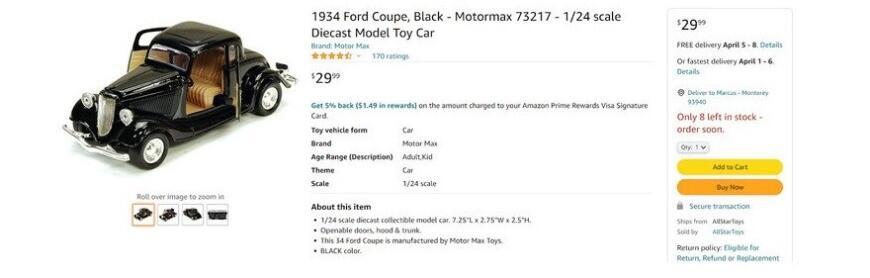
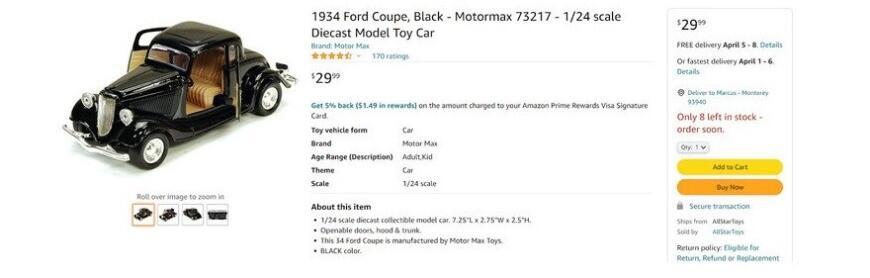
В процессе сканирования в программу загружаются данные. С помощью 3D-сканера Shining 3D EinScan-SP было выполнено 16 сканов кузова с разных сторон и получена замкнутая полигональная сетка.
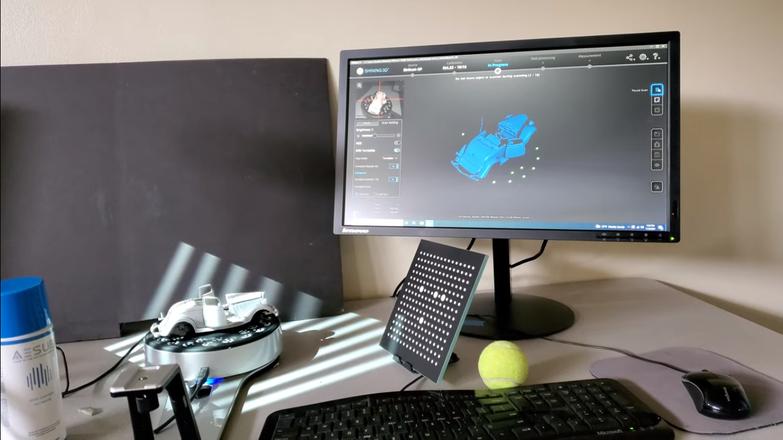
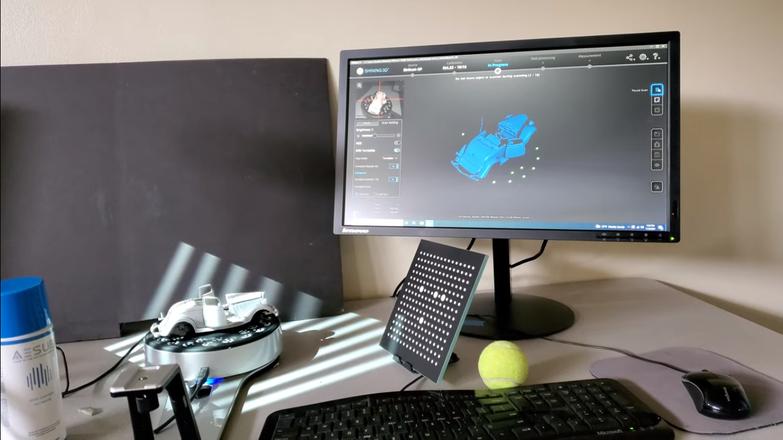
Полученный скан подвергся обработке в программах ZBrush и Maya. Результат вы можете видеть на следующей картинке: на игровом поле появился вот такой автомобиль.


Пробное сканирование игрушки
На этом примере показано, как сканер справляется со сложной формой. Сканирование ведется на поворотном столе. Сначала игрушка установлена вертикально, затем ее кладут на бок. Каждый цикл состоит из 36 снимков.


Игрушку сканируют в двух положениях, чтобы избежать неоцифрованных областей: это верхняя часть головы, которая бликует и поэтому не копируется, и основание, невидимое в вертикальном ракурсе. Вот что получилось после первого прогона.
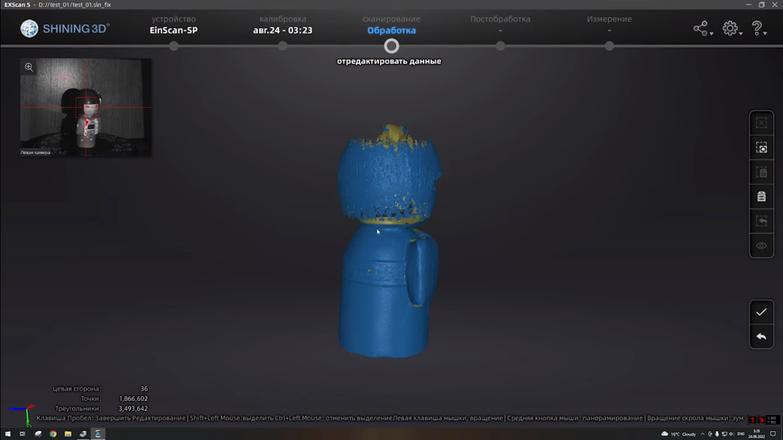
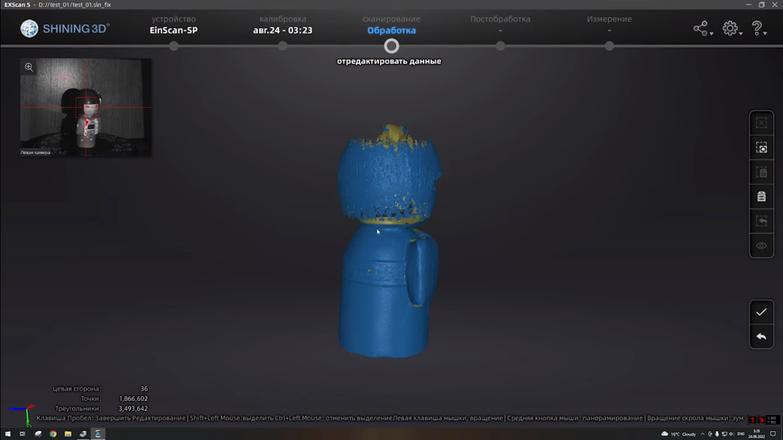
После того как фигурку положили на бок и получили еще 36 снимков, облако точек склеилось в программе, мы получили такое изображение:
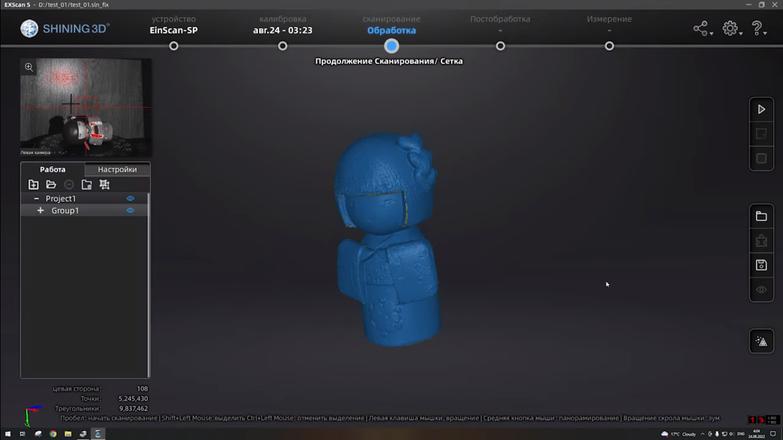
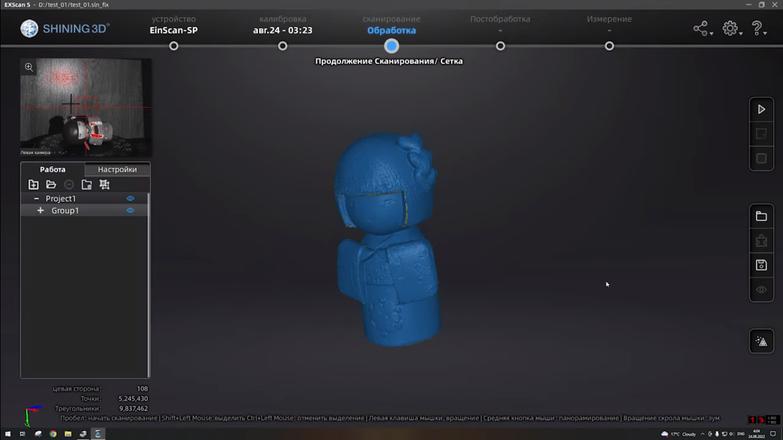
В общей сложности выполнено три прохода по 36 сканов. Затем выполнен скульптинг с целью сгладить поверхность, убрать артефакты. Трехмерное изображение переведено в формат STL для дальнейшего вывода на печать.
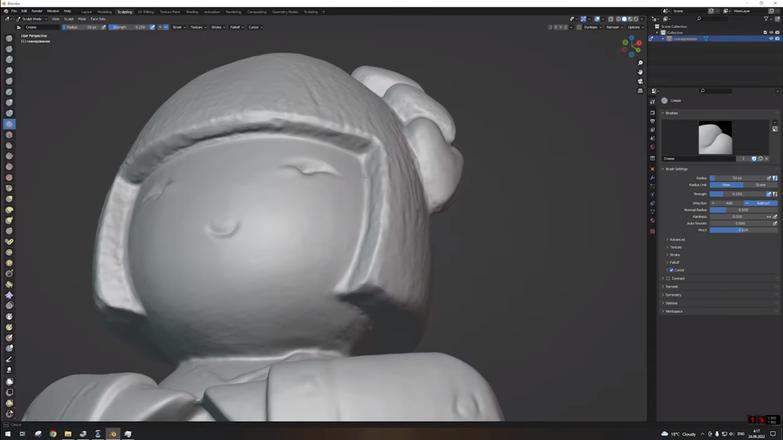
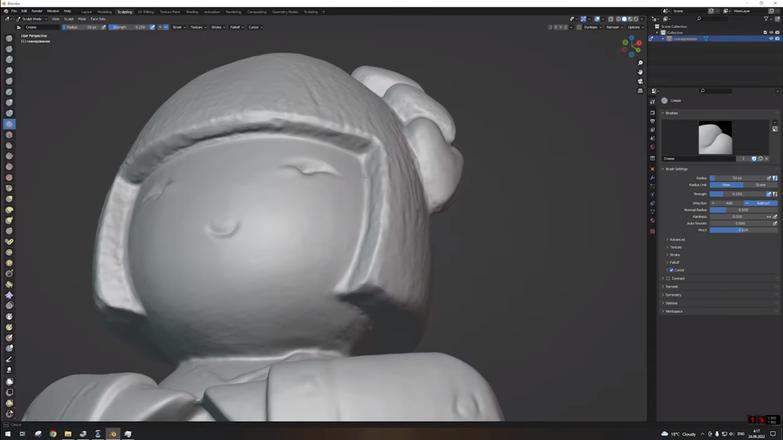
У пользователя, делающего первые шаги в работе с 3D-сканером и последующей обработке изображения, создание такой копии может занять полтора-два часа. Зато результат впечатляет:
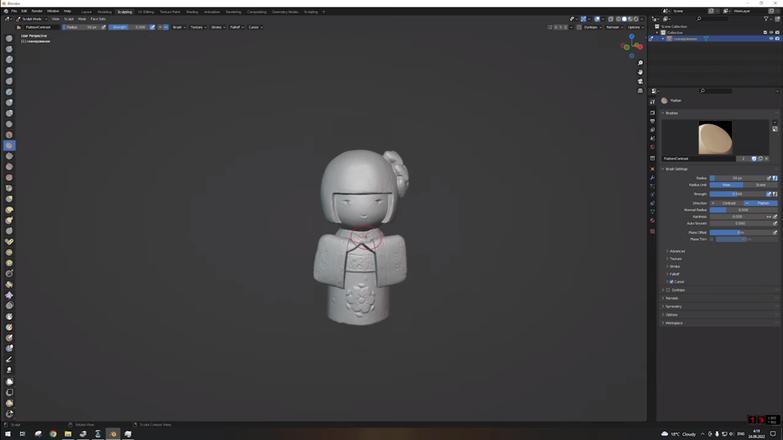
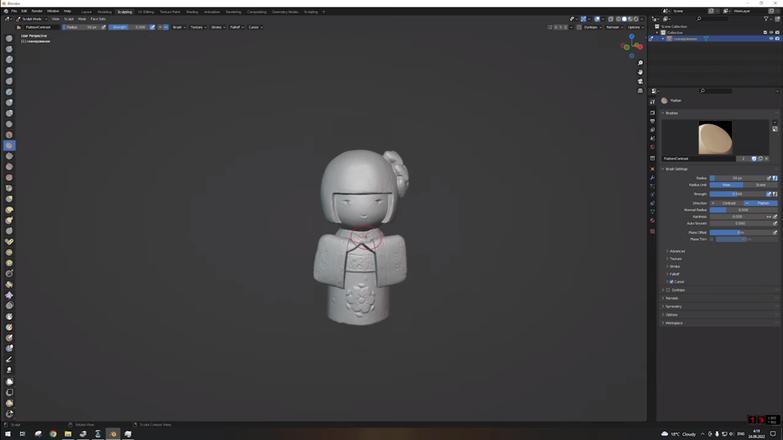
Полноцветное сканирование
И, наконец, хочется показать возможности 3D-сканера EinScan SP V2 в оцифровке цветного объекта. Для этого в программе нужно выбрать режим сканирования с текстурой.


Цветное сканирование занимает приблизительно в два раза больше времени, но результат превосходит все ожидания.
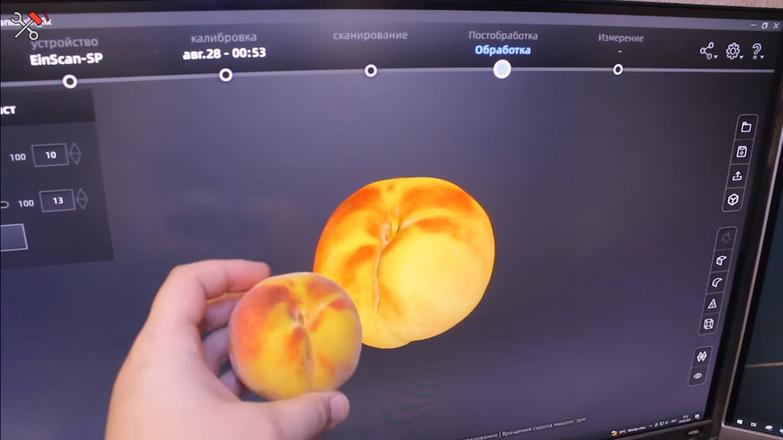
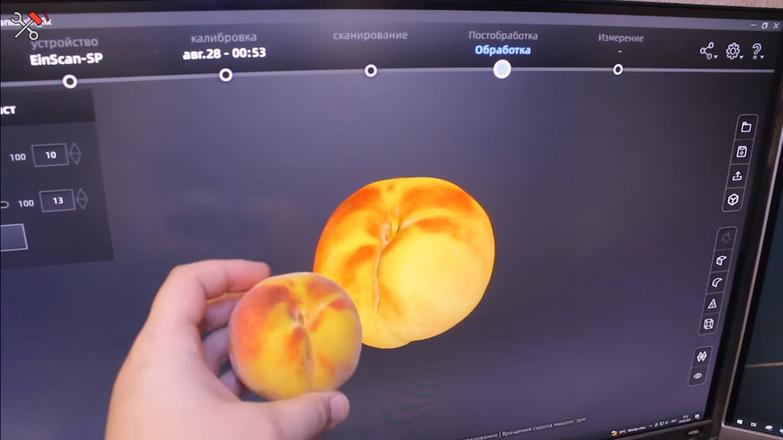
Далее несколько слов о том, какое программное обеспечение отвечает за обработку снимков, выполненных 3D-сканером.
Программное обеспечение
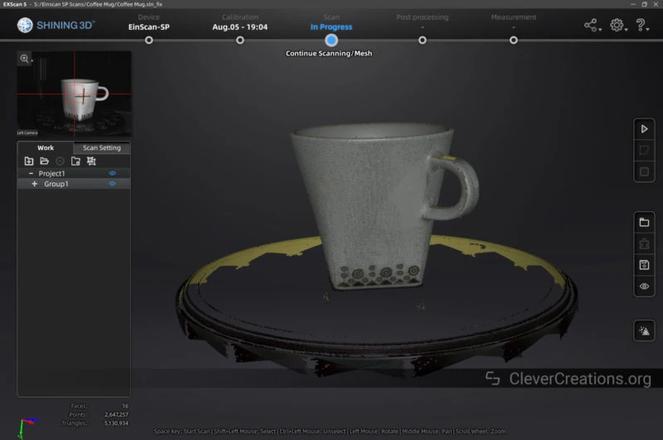
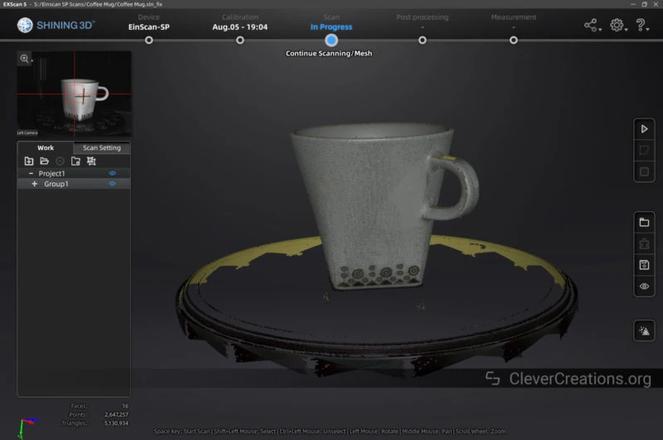
Простота использования
В целом, программное обеспечение EXScan очень интуитивно понятно и просто в использовании. Здесь нет никаких запутанных ползунков или значений, которые необходимо установить для обработки сетки. Все просто сделано за вас.
Если программа не может автоматически сшить сканы вместе, есть удобная функция, позволяющая выполнить это вручную, выбрав три точки, общие для двух сканов. Это хорошо работает с крупными объектами, но для мелких объектов не хватает точности.
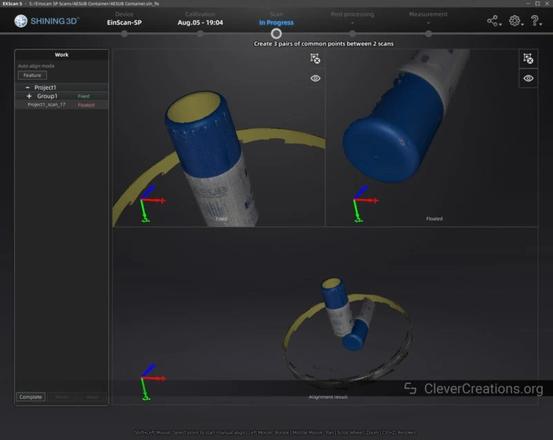
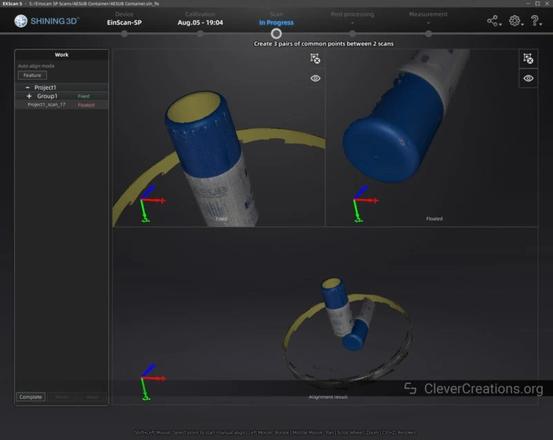
В программе также есть некоторые практические функции, например кнопка для экспорта сетки в Geomagic или Solid Edge.
Есть также множество метрологических функций, которые можно использовать в целях обратного проектирования. Определить расстояние между двумя точками, измерить площадь поверхности или общий объем объекта можно всего несколькими щелчками мыши.
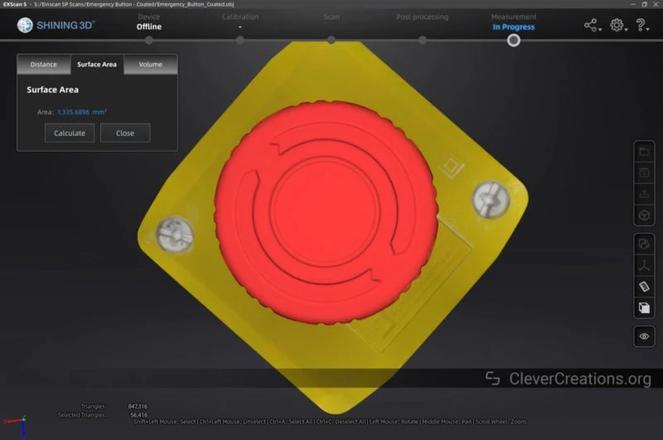
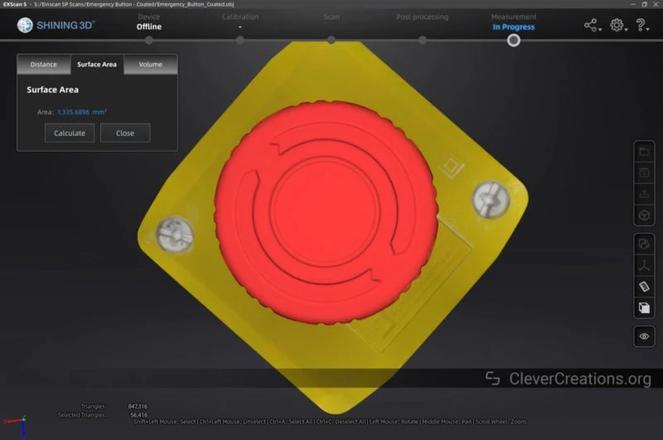
Производительность
Чтобы преобразовать данные облака точек со сканера в пригодные для использования данные сетки, вам очень пригодится мощный ПК. Например, процессор AMD Ryzen 9 3900x, графический процессор ASUS TUF 3080 и 32 ГБ оперативной памяти DDR4.
В итоге, если вы хотите сканировать большие объекты или сэкономить драгоценное время, мощный процессор — это стоящая инвестиция, если вы будете часто использовать Shining 3D EinScan-SP.
Примеры практического использования 3D-оборудования и программных приложений
Ремонтируем сломанную оправу очков с помощью сканера EinScan-SP и программы Solid Edge


Реинжиниринг необходим не только в промышленности, но и в быту. Так, расколотую оправу очков можно восстановить, воспользовавшись возможностями аддитивных технологий. С помощью 3D-сканера EinScan-SP выполняется оцифровка сломанной детали. Ее трехмерная копия обрабатывается в программе Solid Edge, в которой можно восстановить сломанную часть оправы и создать файл с набором команд для 3D-принтера. Распечатанную деталь остается отполировать и покрасить.
С подробностями предлагаем ознакомиться в статье «Как вернуть улыбку? — Восстановить солнцезащитные очки, выполнив обратное проектирование с помощью EinScan-SP и Solid Edge«.
Создание уникальной инсталляции: «живая» механическая бабочка


Для одной из экологических выставок нужно было изготовить бабочку, максимально похожую на оригинал. Это стало возможным благодаря тому, что крылья настоящей бабочки были оцифрованы при помощи 3D-сканера EinScan-SP. Полученную трехмерную модель можно использовать для создания бабочек любых размеров и цветов. В статье «Кроссовер-сотрудничество — танцующие бабочки, романтический страж природы« рассказывается, как на основе скана была напечатана бабочка из нейлона.
Как технология реинжиниринга помогла изготовить тележку для динамика и воссоздать утерянную деталь колонки


Как сделать тележку для перевозки динамика, чтобы ее основание идеально подходило для установки колонки? Нужно оцифровать зону контакта с помощью 3D-сканера EinScan Pro 2X PLUS и на базе полученного изображения создать в программе Autodesk Fusion 360 модель тележки. Для воссоздания утерянной ручки 3D-сканером EinScan-SP была оцифрована уцелевшая деталь. Готовые трехмерные модели тележки и ручки распечатаны с помощью FDM-принтера.
Как выполнялось сканирование, обработка цифровых копий и что из этого получилось, мы рассказали в статье “Использование 3D-сканирования и обратного проектирования для создания тележки для динамика — SHINING 3D“.